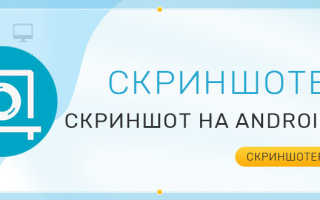Как сделать скриншот андроид 7
Как сделать скриншот на Андроид 7 и 8
Быстро сделать скриншот Андроид 7 / 8 можно с помощью штатной опции. Для этого нужно настроить смартфон и выбрать способ захвата рабочего стола. Если требуется больший функционал, то придется установить дополнительное приложение.
Как сделать снимок экрана на Android 7, 8
Скриншот Андроид 8 и 7 версии доступен в смартфонах и планшетных компьютерах по умолчанию. Способ захвата экрана зависит от модели устройства, года производства и прошивки. Для получения снимка достаточно нажать несколько клавиш или провести тремя пальцами по экрану.
Способ 1: настройка и получение скрина с помощью штатных средств устройства
Подключить встроенный скриншотер можно в настройках. Для этого не нужно выполнять сложных действий, поэтому с задачей справится даже начинающий пользователь.
Как подключить опцию:
- Разблокируйте устройство и найдите иконку для перехода в настройки.
- Пролистайте меню до блока «Система и устройство».
- Перейдите в «Расширенные настройки».
- Нажмите на строчку «Кнопки и жесты».
- Для подключения встроенного скриншотера перейдите в пункт «Снимок экрана».
В разделе представлены все варианты получения скриншота на устройстве. Для выбора способа кликните по соответствующей строке. Сохранение изменений не потребуется, сделать скриншот можно на рабочем столе, в меню с настройками, в большинстве запущенных приложений.
Как сделать снимок экрана на устройстве Андроид:
- Откройте приложение или окно в браузере устройства.
- Для захвата экрана выполните действие, которое выбрали в настройках.
- Смартфон или планшет автоматически сохранит изображение во внутреннюю память.
Для просмотра скриншота перейдите в Галерею и найдите папку с названием «Screenshot» или «Снимки экрана».
Полученные изображения можно устанавливать в качестве фона рабочего стола, отправлять по почте или в мессенджере, редактировать с помощью сторонних приложений или штатных средств.
Важно. Для работы скриншотера Android не требуется подключение к интернету. Способы, как сделать скрин на Андроиде 8 и 7 версии, могут отличаться в зависимости от производителя устройства и расположения клавиш на корпусе.
Способ 2: использование приложения Lightshot
Захват экрана можно сделать с помощью скриншотера Lightshot. Он не занимает много места в памяти устройства, не нагружает центральный процессор и позволяет редактировать снимки с помощью удобной панели с инструментами.
Как сделать скриншот экрана с помощью Lightshot:
- Запустите приложение и ознакомьтесь с подсказкой о получении снимка, которая появится автоматически.
- О работе Lightshot говорит небольшая иконка пера, которая находится в верхней части экрана.
- Откройте окно, снимок которого нужно сделать.
- Нажмите на клавиши, которые были указаны в подсказке на главном экране скриншотера.
- После захвата экрана устройство запустит панель управления Lightshot, с помощью которой можно добавить указатели, рамки, текст или обрезать изображение.
- Для сохранения нажмите на кнопку с точками и кликните по строке «Сохранить локально».
- Отправить снимок на сервер можно с помощью клавиши в виде облака.
Важно. Для отправки файлов на сервер Lightshot и получения ссылки требуется соединение с интернетом. При локальном сохранении снимки можно найти в стандартной папке со скриншотами в Галерее.
Преимущества скриншотера Lightshot
В отличие от встроенного скриншотера, приложение Lightshot оснащено удобной панелью управления, с помощью которой можно быстро отметить важные участки или обрезать окно. В процессе работы скриншотер не загружает операционную систему Андроид, а иконка не занимает много места на экране.
Lightshot устанавливается на русском языке, имеет возможность привязки к аккаунту Google, оснащается кнопкой для быстрого получения скриншотов, которая активируется из настроек.
Снимок экрана захватывается после нажатия комбинации быстрых клавиш. Панель для редактирования всплывает автоматически и исчезает после сохранения скрина в память устройства или отправки на облачный сервер. Для начала использования регистрация на официальном сайте Lightshot не требуется.
Как сделать скриншот на Андроиде
Разнообразие моделей смартфонов, работающих под управлением «зеленого робота» и графических надстроек, выпускаемых крупными производителями, вводит пользователей в заблуждение. Иногда, в тупик ставит такая простая задача, как создание снимка экрана. В этом материале, мы расскажем, как сделать скриншот на Андроиде.
Стандартный вариант
В первых версиях «зеленого работа» пользователи были лишены возможности сделать скриншот экрана на телефоне. Часть производителей внедряла эту функцию в оболочки своей разработки, как сделала Samsung в TouchWiz. Другая часть ждала, когда этот шаг сделает Google. Умельцы придумывали экзотические способы, связанные с применением компьютера. В магазине приложений появились первые программы сторонних разработчиков, а «Корпорация добра» хранила молчание.
Только спустя три года, с выходом Ice Cream Sandwich, четвертой версий ОС Android, пользователи получили возможность сделать скрин экрана. В последующих выпусках, к которым относятся модификации «четверки», версии 5.0, 5.1, 6.0 и новейшие 7.0 и 7.1. этот способ оставался без изменений. Заключается он в одновременном нажатии на клавиши выключения устройства и уменьшения громкости.
В такой же последовательности, снимок экрана делается и на планшете, работающем на Андроид. Действия для версий ОС ниже 4.0, мы рассматривать не будем, поскольку под их управлением работает всего 1% устройств.
Альтернативные варианты
Некоторые производители разработали свою схему клавиатурных комбинаций, отличную от применённой Google. По этой причине, рассмотрим альтернативные варианты, реализованные ведущими вендорами в своих устройствах.
«Яблочный способ»
Первой такую комбинацию применила Apple, но со временем, она была внедрена многими производителями Android устройств. Сделать снимок экрана, можно кратковременно нажав кнопку «Домой» и клавишу выключения питания.
Такая комбинация клавиш встречается во многих моделях смартфонов наряду с классической, предложенной Google. Достаточно проверить оба варианта, чтобы понять какой выбор сделал производитель вашего устройства.
Samsung
Южнокорейцам показалось, что двух способов для выполнения одной задачи недостаточно. В некоторых бюджетных моделях этой компании можно встретить еще одну комбинацию, позволяющую сделать скриншот на телефоне.
Нужно нажать вместе физическую клавишу «Домой» и сенсорную «Назад».
В последних моделях, работающих на GraceUI и поддерживающих жестовое управление, скриншот на смартфоне можно сделать движением ребра ладони по экрану.
Xiaomi
Компания начинала с разработки, основанной на Android, оболочки MIUI. Сейчас, пользователи устройств Сяоми, могут создать скриншот шестью различными способами, включая классический и «яблочный». Программные мы не рассматриваем, в разных версиях MIUI они отличаются, а приведем два наиболее интересных:
- жест тремя пальцами сверху вниз по экрану;
- нажатие кнопки «Домой» и расположенной слева от нее, с логотипом «≡».
Программные оболочки
Дополнительные возможности, реализованные на программном уровне можно встретить в оболочках ZeneUI от ASUS и VibeUI от Lenovo. Они позволяют пользователю делать снимки экрана используя пункты выпадающих меню или назначать клавиши самостоятельно.
Неисправность физических кнопок
При неисправности физических кнопок на смартфоне, стандартными средствами сделать скриншот экрана будет невозможно. Конечно, лучшим выходом будет замена неисправной детали.
На крайний случай, в магазине приложений Google можно найти программы предназначенные для этой цели. Практически все распространяются бесплатно, не требуют root-прав, но содержат рекламные баннеры.
Некоторые программы позволяют выполнять снимок не всего экрана, а только выделенной его части и добавлять на него текстовые и графические пометки.
Сохранение и редактирование
На Android, сделанный скриншот, попадает в галерею, где хранятся сделанные на устройстве снимки. Некоторые производители выделяют для этой цели отдельную папку. При создании первого снимка экрана она автоматически создается в галерее. В дальнейшем все скриншоты будут складываться в нее постоянно.
Обработать полученные фото экрана можно стандартными средствами, которые содержатся в операционной системе. Для расширения возможностей редактирования, можно использовать дополнительное ПО на смартфоне или компьютере.
Итоги
Несмотря на разнообразие устройств, работающих на ОС Android, большинство из них способно создать скриншот двумя стандартными способами. Вариант, выбранный производителем, обычно указывается в руководстве по быстрой настройке, содержащемся в документации смартфона, кроме того, его можно найти на странице технической поддержки вашего аппарата.
Как сделать скриншот на Андроиде
Разнообразие моделей смартфонов, работающих под управлением «зеленого робота» и графических надстроек, выпускаемых крупными производителями, вводит пользователей в заблуждение. Иногда, в тупик ставит такая простая задача, как создание снимка экрана. В этом материале, мы расскажем, как сделать скриншот на Андроиде.
Стандартный вариант
В первых версиях «зеленого работа» пользователи были лишены возможности сделать скриншот экрана на телефоне. Часть производителей внедряла эту функцию в оболочки своей разработки, как сделала Samsung в TouchWiz. Другая часть ждала, когда этот шаг сделает Google. Умельцы придумывали экзотические способы, связанные с применением компьютера. В магазине приложений появились первые программы сторонних разработчиков, а «Корпорация добра» хранила молчание.
Только спустя три года, с выходом Ice Cream Sandwich, четвертой версий ОС Android, пользователи получили возможность сделать скрин экрана. В последующих выпусках, к которым относятся модификации «четверки», версии 5.0, 5.1, 6.0 и новейшие 7.0 и 7.1. этот способ оставался без изменений. Заключается он в одновременном нажатии на клавиши выключения устройства и уменьшения громкости.
В такой же последовательности, снимок экрана делается и на планшете, работающем на Андроид. Действия для версий ОС ниже 4.0, мы рассматривать не будем, поскольку под их управлением работает всего 1% устройств.
Альтернативные варианты
Некоторые производители разработали свою схему клавиатурных комбинаций, отличную от применённой Google. По этой причине, рассмотрим альтернативные варианты, реализованные ведущими вендорами в своих устройствах.
«Яблочный способ»
Первой такую комбинацию применила Apple, но со временем, она была внедрена многими производителями Android устройств. Сделать снимок экрана, можно кратковременно нажав кнопку «Домой» и клавишу выключения питания.
Такая комбинация клавиш встречается во многих моделях смартфонов наряду с классической, предложенной Google. Достаточно проверить оба варианта, чтобы понять какой выбор сделал производитель вашего устройства.
Samsung
Южнокорейцам показалось, что двух способов для выполнения одной задачи недостаточно. В некоторых бюджетных моделях этой компании можно встретить еще одну комбинацию, позволяющую сделать скриншот на телефоне.
Нужно нажать вместе физическую клавишу «Домой» и сенсорную «Назад».
В последних моделях, работающих на GraceUI и поддерживающих жестовое управление, скриншот на смартфоне можно сделать движением ребра ладони по экрану.
Xiaomi
Компания начинала с разработки, основанной на Android, оболочки MIUI. Сейчас, пользователи устройств Сяоми, могут создать скриншот шестью различными способами, включая классический и «яблочный». Программные мы не рассматриваем, в разных версиях MIUI они отличаются, а приведем два наиболее интересных:
- жест тремя пальцами сверху вниз по экрану;
- нажатие кнопки «Домой» и расположенной слева от нее, с логотипом «≡».
Программные оболочки
Дополнительные возможности, реализованные на программном уровне можно встретить в оболочках ZeneUI от ASUS и VibeUI от Lenovo. Они позволяют пользователю делать снимки экрана используя пункты выпадающих меню или назначать клавиши самостоятельно.
Неисправность физических кнопок
При неисправности физических кнопок на смартфоне, стандартными средствами сделать скриншот экрана будет невозможно. Конечно, лучшим выходом будет замена неисправной детали.
На крайний случай, в магазине приложений Google можно найти программы предназначенные для этой цели. Практически все распространяются бесплатно, не требуют root-прав, но содержат рекламные баннеры.
Некоторые программы позволяют выполнять снимок не всего экрана, а только выделенной его части и добавлять на него текстовые и графические пометки.
Сохранение и редактирование
На Android, сделанный скриншот, попадает в галерею, где хранятся сделанные на устройстве снимки. Некоторые производители выделяют для этой цели отдельную папку. При создании первого снимка экрана она автоматически создается в галерее. В дальнейшем все скриншоты будут складываться в нее постоянно.
Обработать полученные фото экрана можно стандартными средствами, которые содержатся в операционной системе. Для расширения возможностей редактирования, можно использовать дополнительное ПО на смартфоне или компьютере.
Итоги
Несмотря на разнообразие устройств, работающих на ОС Android, большинство из них способно создать скриншот двумя стандартными способами. Вариант, выбранный производителем, обычно указывается в руководстве по быстрой настройке, содержащемся в документации смартфона, кроме того, его можно найти на странице технической поддержки вашего аппарата.
Источники:
https://xn--e1affnfjebo2dvb.xn--p1ai/skrinshot-android-7
https://proshivku.ru/novosti/kak-sdelat-skrinshot-na-android
https://proshivku.ru/novosti/kak-sdelat-skrinshot-na-android